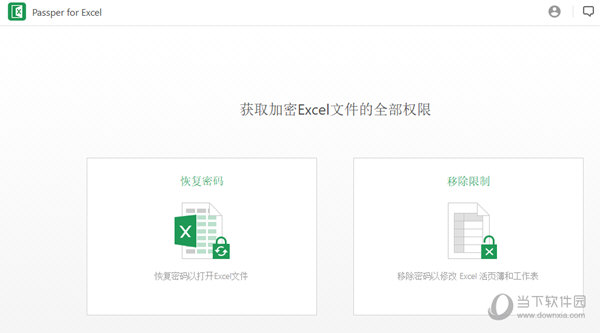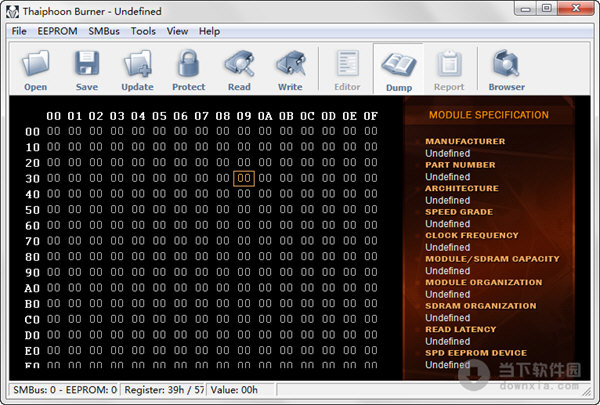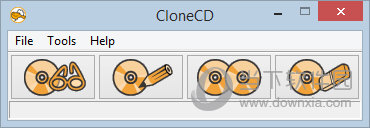win11如何投屏到电视?win11电视投屏操作方法下载
win11如何投屏到电视?在这个全新的系统当中,是有自带投屏功能的,而且知识兔支持有线和无线两种方式,那么究竟应该要如何进行操作,本期的win11教程知识兔小编就来大伙分享具体的操作步骤,感兴趣的用户欢迎来知识兔中获取方法。
win11投屏到电视机方法如下
一、无线投屏
方法一
1、按住Windows键,然后知识兔打开电影和电视,如图。
2、打开播放的电影,点击右下角3个点,知识兔选择投射到设备中。
3、电视需要安装乐播投屏,处于同一局域网下的电视设备就会被搜索到,点击连接即可。
方法二
1、Win11系统,知识兔可以通过按Win + K组合键,打开无线投放。
2、如果知识兔需要在任务栏,右小角通知栏操作的话,需要先添加此功能。
3、知识兔选择投放。
4、添加完成,点击“投放”之后,就可以查看当前可用的无线显示器了。
二、有线投屏
1、首先使用HDMI线连接win11电脑和电视的HDMI接口。
2、在电视上打开设置,将信号源更改为HDMI。
3、在电脑上按下Windows+P打开投影设置,知识兔选择复制即可。
下载仅供下载体验和测试学习,不得商用和正当使用。
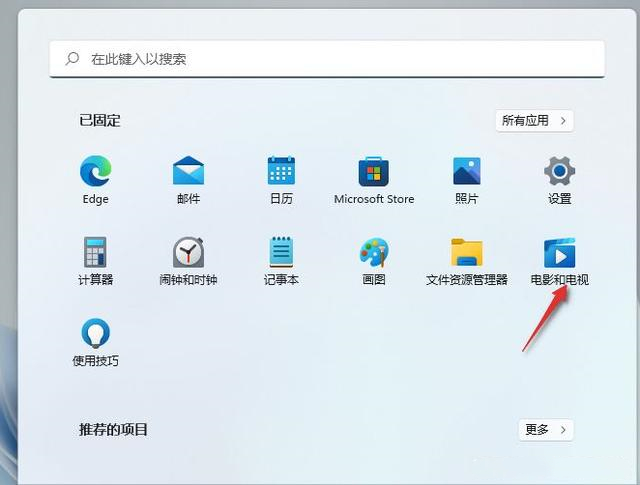
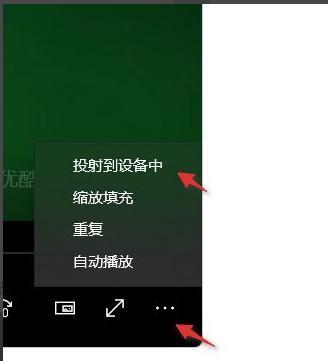
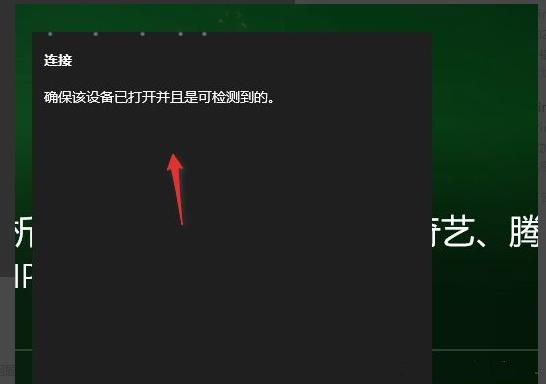
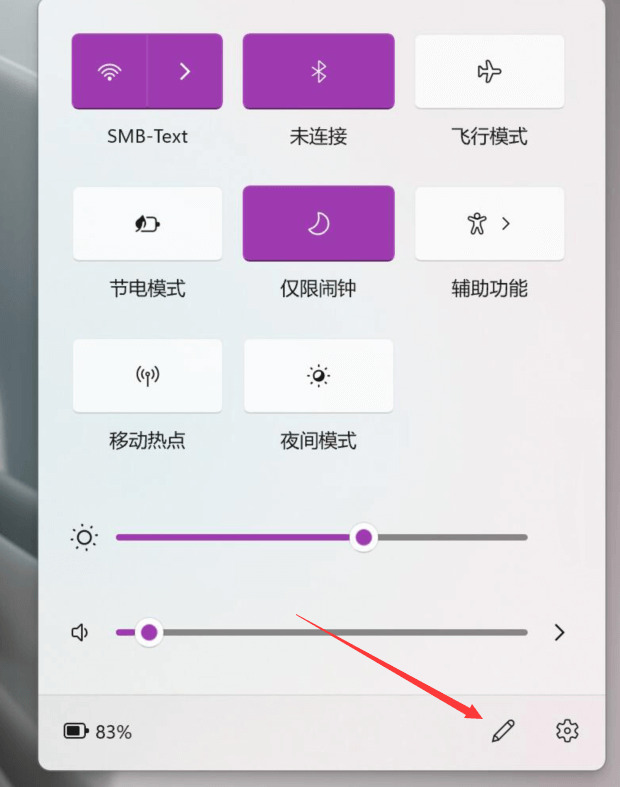
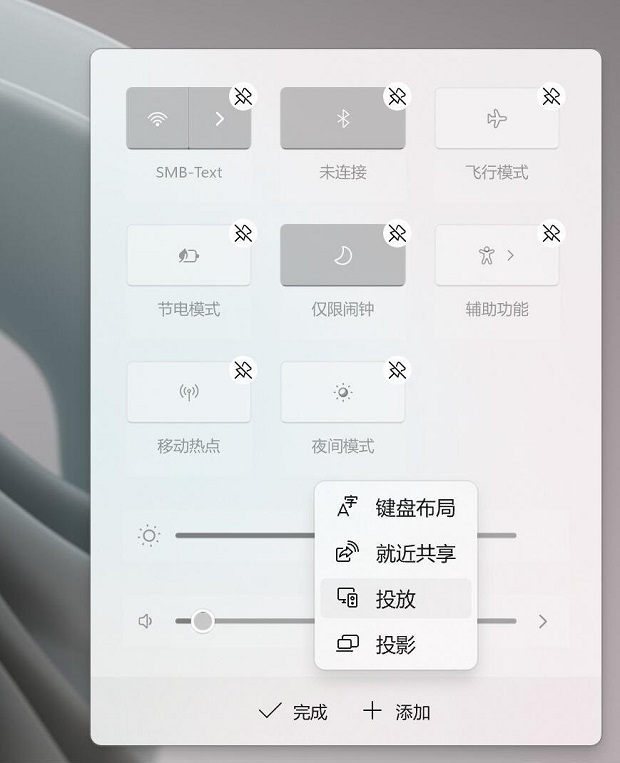
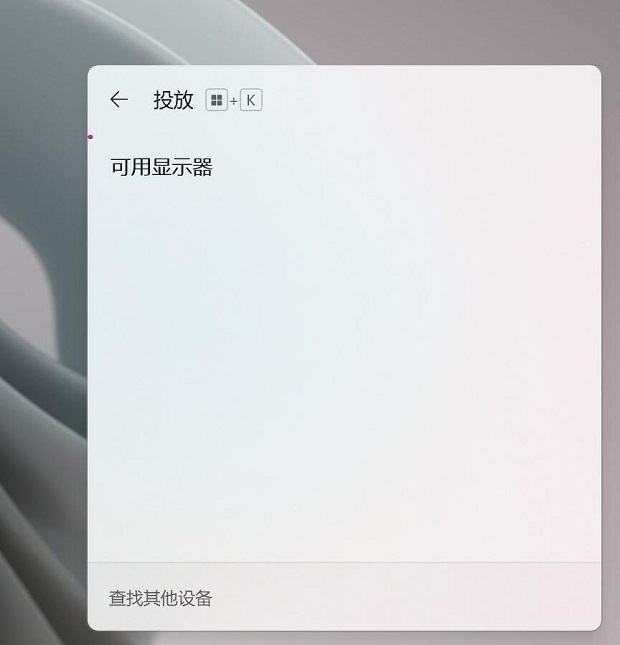

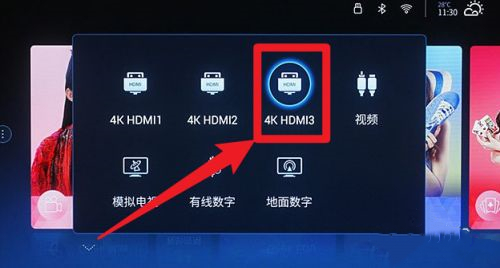
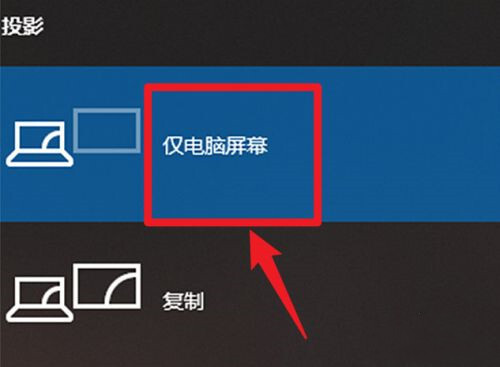

![PICS3D 2020破解版[免加密]_Crosslight PICS3D 2020(含破解补丁)](/d/p156/2-220420222641552.jpg)